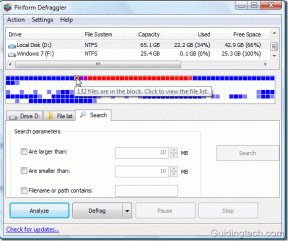Sådan måler du afstand og område i Google Maps
Miscellanea / / November 29, 2021
Det er ikke underligt, at Google Maps er langt den bedste navigationsapp tilgængelig i dag. Men udover de sædvanlige navigationsfunktioner, rutemuligheder, trafikinformation i realtid, tilbyder Google Maps også et par unikke funktioner som f.eks placeringshistorik og evnen til at måle afstande og areal.

Mens Google Maps allerede lader dig måle afstanden på din rejse ved forskellige transportformer, det kan også måle afstande mellem forskellige punkter eller endda beregne et areal af enhver ejendom på globus.
Vi viser dig, hvordan denne funktion fungerer på mobil og pc. Lad os komme igang.
Også på Guiding Tech
Sådan måler du afstand i Google Maps på pc
Uanset om du forsøger at beregne afstanden langs en lige linje eller en mere kompleks rute, er det ret simpelt at måle afstande på Google Maps' webapp. Sådan fungerer det.
Trin 1: Åbn Google Maps-webstedet i en browser på din pc.
Gå til Google Maps
Trin 2: Højreklik hvor som helst på kortet, og vælg indstillingen Mål afstand.

Trin 3: Træk og slip det punkt, der vises, for at vælge et startpunkt.

Trin 4: Klik derefter på det andet punkt (endepunkt) på kortet, og Google Maps viser afstanden målt i både kilometer og mil.

På samme måde kan du vælge flere punkter på kortet for at tegne en mere kompleks rute. Når du fortsætter med at vælge punkter, vil afstanden mellem start- og slutpunktet justeres i overensstemmelse hermed.
Tip: Mens du vælger punkter, kan du zoome ind/ud af Google Maps for at vælge punkter nøjagtigt.

Hvis du ved et uheld vælger et forkert punkt, skal du klikke på punktet igen for at fjerne det. Ligeledes kan du også trække og slippe linjerne for at justere ruten.
Også på Guiding Tech
Sådan måler du afstand i Google Maps på mobil
Ligesom dens webversion kan du også måle afstande med Google Maps-appen på din iPhone eller Android. Sådan gør du.
Trin 1: Åbn Google Maps-appen på din iPhone eller Android.
Trin 2: Tryk og hold på startpunktet på kortet, hvorfra du ønsker at måle afstand. En rød markør vises ved startpunktet.

Trin 3: Tryk på placeringsdetaljerne for dit startpunkt nederst, og vælg indstillingen Mål afstand.


Trin 4: Et andet punkt vises oven på det første. Flyt rundt på kortet for at vælge et andet punkt på kortet. Når du gør det, vil afstanden blive vist i bunden.

Trin 5: I lighed med webversionen kan du tilføje flere punkter for at skabe en kompleks rute på kortet. For at bekræfte dit andet punkt skal du trykke på Tilføj punkt i nederste højre hjørne af skærmen.

Du kan vælge flere punkter for at måle afstanden på en kompleks rute.

Hvis du tilføjer et forkert punkt, mens du vælger punkter, kan du fjerne det ved at bruge fortryd-knappen øverst.
Når du har målt afstanden, skal du bruge menuen med tre prikker og vælge Ryd for at fjerne den målte afstand.


Sådan beregnes areal i Google Maps på pc
Udover at måle afstand er webversionen af Google kort lader dig også beregne arealet af ethvert sted. Med den kan du måle arealet af enhver ejendom, du kunne være interesseret i. Sådan fungerer det.
Trin 1: Åbn din foretrukne webbrowser og naviger til Google Maps.
Trin 2: Zoom ind på det sted eller den ejendom, du ønsker at måle. Højreklik nu på kortet og vælg indstillingen Mål afstand.

Trin 3: Flyt din markør til startpunktet, og vælg flere punkter rundt om ejendommens periferi. Når du har oprettet en lukket form ved hjælp af disse punkter, vil Google Maps også vise området af denne indesluttede figur i kvadratmeter og kvadratfod sammen med ejendommens omkreds.

På samme måde kan du også måle et område af din skole, by eller endda en ø. Alt du skal gøre er at oprette punkter langs grænsen til den pågældende ejendom.
Du kan kun måle arealet i Google Maps webversion, da det ikke lader dig beregne arealet i Google Maps-appen.
Også på Guiding Tech
Ingen halvmål
Selvom måling af afstand og område ikke er noget, du vil gøre hver dag, er det bestemt en smart funktion at have. Og det hjælper helt sikkert, når du måler din daglige rute til at gå, cykle eller vandre.
Udover dette, vidste du, at du kunne navigere i Google Maps uden internettet? Se, hvordan du downloader og bruger Google Maps offline.